
Daftar Isi:
- Langkah 1: Kumpulkan Persediaan
- Langkah 2: Membangun Kasus Anda
- Langkah 3: Hubungkan Prospek Anda ke Input RCA
- Langkah 4: Siapkan Kabel RCA Anda
- Langkah 5: Bangun Sensor Surya Anda
- Langkah 6: Hubungkan Sensor Surya Anda
- Langkah 7: Bangun Sensor Suhu Anda
- Langkah 8: Hubungkan Sensor Suhu Anda
- Langkah 9: Program Arduino Anda
- Pengarang John Day [email protected].
- Public 2024-01-30 09:57.
- Terakhir diubah 2025-01-23 14:49.


Solar Irradiance Device (SID) mengukur kecerahan matahari, dan dirancang khusus untuk digunakan di dalam kelas. Mereka dibangun menggunakan Arduino, yang memungkinkan mereka untuk dibuat oleh semua orang mulai dari siswa SMP hingga orang dewasa. Instruksi ini diproduksi oleh guru 2017-2018 dalam program QESST di ASU.
Langkah 1: Kumpulkan Persediaan

Analisis Biaya SIDC
1. Arduino (nano digunakan untuk proyek ini) $19.99/5 = $4,00
2. Papan tempat memotong roti $3,99/6 = $0,66
3. Sebuah resistor 4,7K ohm $6,50/100 = $0,07
4. Sebuah resistor 2,2 ohm $4/100 = $0,04
5. 1 kabel RCA dua ujung $6/3 = $2,00
6. Pemeriksaan suhu $19.99/10 = $2,00
7. Sensor surya $1,40/1 = $1,40
8. Empat (4) kabel jumper $6,99/130= $0,22 (tidak tersedia sekarang, tetapi opsi lain tersedia)
9. Besi solder dan solder
10. Pemotong kawat
Total $6,39
Untuk membuat kotak Anda sendiri (alih-alih mencetaknya secara 3D), Anda juga memerlukan:
1. Kotak hitam $9.08/10 = $0.91
2. Dua (2) input perempuan RCA $8,99/30 = $0,30
3. Bor, ukuran 6 bit, dan mata bor langkah
Total $1,21
Kumulatif Total $7,60
Langkah 2: Membangun Kasus Anda



Karena siswa K-12 diharapkan menggunakan sensor ini, akan sangat membantu jika semua kabel dimasukkan ke dalam kotak. Satu sisi kotak memiliki lubang yang lebih besar untuk pengumpanan ke komputer, dan sisi lainnya memiliki dua lubang untuk input perempuan RCA. Gunakan mata bor ukuran 6 untuk mengebor lubang untuk input RCA, dan mata bor langkah untuk mengebor lubang untuk umpan komputer. Papan tempat memotong roti dan Arduino Anda harus dicolokkan dengan nyaman, jadi mungkin bijaksana untuk mengukur di mana lubang harus berada sebelum Anda mengebornya. Setelah ini selesai, Anda dapat memasang input RCA Anda. Jika Anda memilih untuk tidak menyertakan sensor suhu dalam proyek ini, Anda hanya memerlukan satu input RCA dan dapat mengebor sesuai dengan itu.
Arduino Anda perlu ditekan ke papan tempat memotong roti, seperti yang ditunjukkan pada gambar. Papan tempat memotong roti yang digunakan dalam proyek ini memiliki bagian bawah yang lengket, jadi setelah kotak dibor, akan sangat membantu jika menempelkan papan tempat memotong roti ke kotak untuk membantu pengaturan.
Jika Anda memiliki akses ke printer 3D, Anda dapat mencetak kotak untuk SID sebagai alternatif.
Langkah 3: Hubungkan Prospek Anda ke Input RCA




Hubungkan dua kabel jumper ke setiap input RCA. Meskipun kabel ini dapat disolder ke input, lebih cepat dan lebih mudah untuk mengeritingkan kabel di sekitar input. Pastikan tidak ada kabel yang tidak tertutup yang saling bersentuhan, atau sirkuit Anda dapat mengalami korsleting. Dalam hal ini, kabel kuning dan biru terhubung ke ground, sedangkan kabel merah dan hijau terhubung ke kabel. Warna-warna ini tidak diperlukan untuk konstruksi perangkat, tetapi membuatnya lebih mudah untuk melihat bagaimana kabel terhubung ke Arduino.
Langkah 4: Siapkan Kabel RCA Anda




Potong kabel RCA dua sisi (pria ke pria) menjadi dua, dan lepaskan sekitar satu inci dari setiap sisi kabel. Putar bersama kabel luar yang bertindak sebagai timah, lalu lepaskan dan putar bersama kabel dalam yang merupakan arde (dalam gambar ini, kabel arde awalnya dikelilingi oleh kabel putih, meskipun warna pelapis sering kali bergantung pada warna kabel RCA). Lakukan ini untuk kedua kabel. Ini akan menghubungkan input RCA Anda dengan sensor surya dan suhu Anda.
Langkah 5: Bangun Sensor Surya Anda



Panel yang digunakan dalam proses ini tidak mahal, tetapi sering kali memiliki kabel yang mudah lepas. Sebaiknya kencangkan kabel dengan selotip listrik untuk memperbaiki masalah ini.
Lepaskan satu inci kabel dari kabel dari panel surya, yang dalam hal ini berwarna kuning (positif) dan coklat (negatif). Putar bersama-sama ujung resistor 2,2 ohm, kabel dari kabel RCA, dan ujung positif panel (di sini dengan warna kuning). Putar bersama-sama ujung negatif panel surya (di sini berwarna cokelat), arde kabel RCA (di sini berwarna putih), dan sisi lain dari resistor. Perhatikan bahwa resistor secara paralel di sini.
Solder kabel dari panel dan kabel RCA bersama-sama. Perangkat tidak akan bekerja dengan benar jika kabel utama dan kabel ground bersilangan, jadi gunakan pita listrik atau heat shrink untuk menutup kabel.
Langkah 6: Hubungkan Sensor Surya Anda


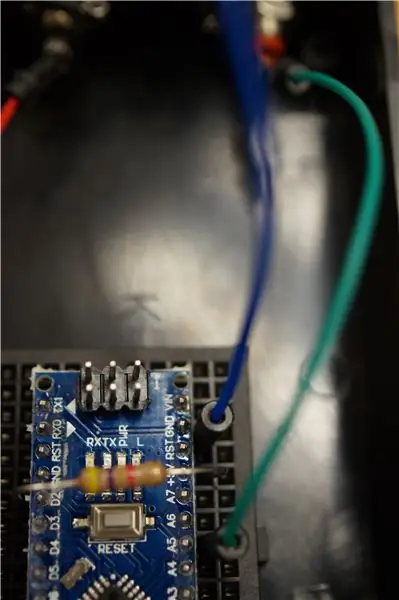
Pada model ini, sensor surya disambungkan ke input perempuan RCA kanan, yang memiliki kabel hijau (lead) dan biru (ground). Meskipun Anda dapat menggunakan salah satu input RCA, ini akan mencegah Anda dari perlu menyilangkan kabel ke sisi berlawanan dari Arduino.
Colokkan kabel utama (di sini berwarna hijau) ke pin Arduino A5. Hubungkan kabel ground Anda (di sini dengan warna biru) ke pin ground (GND) di sisi analog (semua pin di sisi Arduino ini dimulai dengan A).
Jika Anda menyelesaikan proyek ini dan sensor surya membaca 0 volt, coba alihkan kabel ground dan lead Anda. Jika sensor tidak disolder dengan benar, ini mungkin perlu diganti.
Meskipun ada resistor dalam gambar ini, Anda tidak perlu menyertakan resistor jika Anda memilih untuk tidak menyertakan sensor suhu.
Langkah 7: Bangun Sensor Suhu Anda



Karena output tegangan sel surya sangat berfluktuasi dengan panas, sensor suhu sangat membantu dalam menentukan seberapa baik sensor surya dapat bekerja. Namun, Anda dapat memilih untuk membuat perangkat ini tanpa pemeriksaan suhu, dan perangkat ini akan tetap berfungsi dengan baik sebagai sensor surya.
Instruksi Termometer Opsional:
Lepaskan satu inci kabel untuk masing-masing dari tiga kabel yang terlepas dari probe suhu. Putar kabel kuning dan merah bersama-sama. Putar kabel hitam (ground) ke atas secara terpisah. Menggunakan kabel RCA kedua Anda, putar kabel hitam (arde) dari sensor suhu bersama dengan kabel putih (arde) dari kabel RCA. Solder bersama dan bungkus dengan pita listrik atau heat shrink. Putar kabel merah dan kuning (timbal) dari probe suhu ke kabel timah pada kabel RCA. Solder dan bungkus dengan pita listrik atau heat shrink.
Langkah 8: Hubungkan Sensor Suhu Anda




Instruksi Termometer Opsional:
Pada model ini, sensor suhu berada di input RCA kiri, yang memiliki lead merah (lead) dan kuning (ground).
Tekuk sisi dan sambungkan resistor 4,7k ohm dari pin 5V ke pin D2 pada papan tempat memotong roti (Anda akan melihat label untuk ini di Arduino, tetapi Anda sebenarnya akan mencolokkan resistor ke papan tempat memotong roti).
Hubungkan kabel ground Anda (kuning) ke pin ground (gnd) di sebelah D2.
Pada kolom kedua dari pin D2, colokkan kabel utama (di sini berwarna merah). Pengaturan ini memungkinkan arus mengalir melintasi resistor sebelum dibaca oleh Arduino.
Langkah 9: Program Arduino Anda
Ini adalah kode yang digunakan dalam proyek ini. Ini output tegangan dalam volt dan suhu dalam Celcius menggunakan monitor serial. Jika kode ini tidak langsung berfungsi, coba ganti kabel dan arde untuk sensor surya Anda.
Anda harus mengunduh pustaka Dallas Temperature (https://github.com/milesburton/Arduino-Temperature-Control-Library) dan One Wire (https://github.com/PaulStoffregen/OneWire) dan memasukkannya ke dalam program arduino Anda.
const int sunPin = A5; // konektor untuk digunakan pada papan Arduino
float nilai matahari = 0; //deklarasikan variabel
float avgMeasure(int pin, skala float, int num) { analogRead(pin); //buang penundaan nilai pertama (2); mengapung x = 0; for (int count = 0; count < num; count++) { x = x + analogRead(pin); //tunda(5); } x = x / bilangan; kembali (x * skala); }
#include #include // Kabel data dicolokkan ke pin 2 di Arduino #define ONE_WIRE_BUS 2 // Siapkan instance oneWire untuk berkomunikasi dengan perangkat OneWire // (bukan hanya IC suhu Maxim/Dallas) OneWire oneWire(ONE_WIRE_BUS); // Berikan referensi oneWire kami ke Suhu Dallas. Sensor suhu Dallas(&oneWire); void setup() { analogReference(INTERNAL); //gunakan referensi 1.1 V Serial.begin(115200); // berkomunikasi pada 115200. Lebih cepat dari standar 9600 Serial.print("Voltage"); //Judul untuk tegangan Serial.print(" "); //spacer Serial.print("Suhu"); //Judul untuk sensor suhu
// Mulai sensor perpustakaan.begin();}
void loop() { sunValue = avgMeasure(sunPin, 1.0, 100); //panggil subrutin untuk melakukan 100 pengukuran nilai rata-rata sunValue = sunValue * 1.07422; //Mengonversi hitungan Arduino menjadi tegangan, karena ada 1024 hitungan dan 1.1V. sensor.requestTemperatures(); // Kirim perintah untuk mendapatkan suhu Serial.println(""); //mulai baris baru Serial.print(sunValue); //mengeluarkan tegangan Serial.print(" "); //spacer Serial.print(sensors.getTempCByIndex(0)); // menampilkan penundaan suhu (1000); //membaca data sekali setiap detik.
}
Direkomendasikan:
Kantor Bertenaga Baterai. Tata Surya Dengan Pengalihan Otomatis Panel Surya Timur/Barat dan Turbin Angin: 11 Langkah (dengan Gambar)

Kantor Bertenaga Baterai. Tata Surya Dengan Pengalihan Otomatis Panel Surya Timur/Barat dan Turbin Angin: Proyek: Kantor seluas 200 kaki persegi perlu bertenaga baterai. Kantor juga harus berisi semua pengontrol, baterai, dan komponen yang diperlukan untuk sistem ini. Tenaga surya dan angin akan mengisi baterai. Hanya ada sedikit masalah
Pelat Surya Rotasi Berbasis Program: 9 Langkah
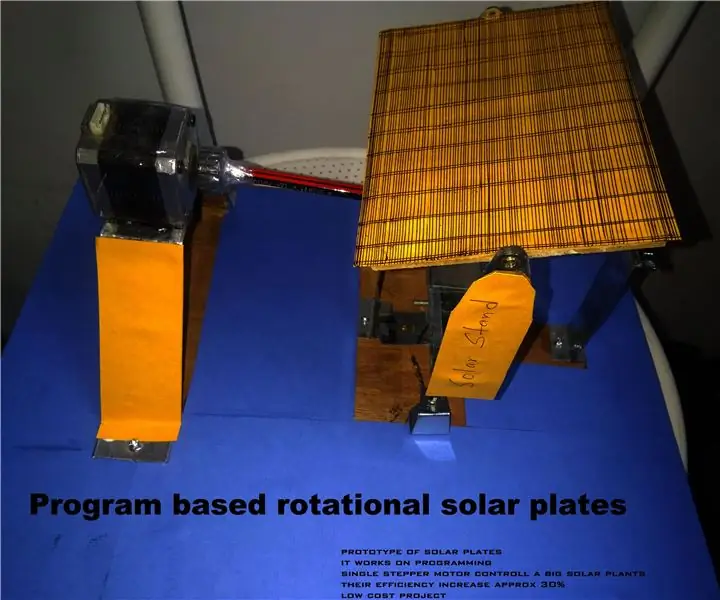
Pelat Surya Rotasi Berbasis Program: Sesuai dengan pertumbuhan populasi dan kebutuhan, kami membutuhkan lebih banyak output dengan pengeluaran yang lebih sedikit. Kami telah mengusulkan program pelat surya rotasi berbasis. Itu selalu bekerja pada arah intensitas sinar matahari. Dalam kontes ini kami mengusulkan jenis khusus
Lampu Taman Surya pada Tata Surya yang Lebih Besar: 6 Langkah

Lampu Taman Surya pada Tata Surya yang Lebih Besar: Saya sedang mencari sistem pencahayaan taman 12v untuk halaman belakang rumah saya. Saat melihat-lihat online untuk sistem tidak ada yang benar-benar menarik saya dan saya tidak tahu ke mana saya ingin pergi. Jika saya harus menggunakan transformator ke daya listrik saya atau pergi ke tata surya. aku
Pemantauan Daya Jarak Jauh dan Sistem Distribusi Pembangkit Listrik Berbasis Surya: 10 Langkah

Pemantauan Daya Jarak Jauh dan Sistem Distribusi Pembangkit Listrik Berbasis Surya: Tujuan dari proyek ini adalah untuk memantau dan mendistribusikan daya dalam sistem tenaga (sistem tenaga surya). Perancangan sistem ini dijelaskan secara abstrak sebagai berikut. Sistem ini berisi beberapa grid dengan sekitar 2 panel surya di
Manajemen Pabrik Berbasis Berat Tenaga Surya Dengan ESP32: 7 Langkah (dengan Gambar)

Manajemen Tanaman Berbasis Berat Tenaga Surya Dengan ESP32: Menanam tanaman itu menyenangkan dan menyiram serta merawatnya tidak terlalu merepotkan. Aplikasi mikrokontroler untuk memantau kesehatannya ada di seluruh internet dan inspirasi desainnya berasal dari sifat statis tanaman dan kemudahan pemantauan
